手机usb网线 手机USB数据线共享网络给电脑教程
日期: 来源:小麦安卓网
手机USB网线是一种方便快捷的工具,可以实现手机和电脑之间的数据传输和共享网络的功能,通过连接手机和电脑,我们可以轻松地传输文件、共享网络连接,让工作和生活更加便利。在这篇文章中我们将介绍如何使用手机USB网线来实现手机USB数据线共享网络给电脑的教程。让我们一起来了解一下吧!
手机USB数据线共享网络给电脑教程
具体步骤:
1.【准备工作】
准备手机数据线,插入电脑USB插口前需要对电脑进行杀毒等简单清理。开启杀毒软件,以防对手机安全造成威胁。
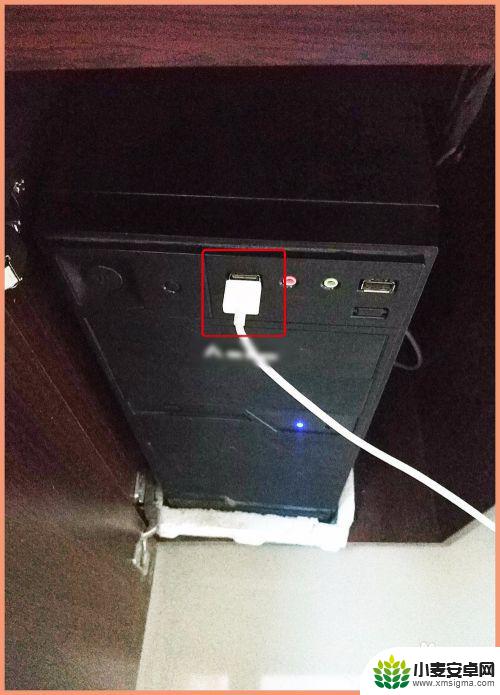
2.【连接电脑】
将手机数据线插到电脑USB插口位置,再打开手机“设置”页进行下一步。
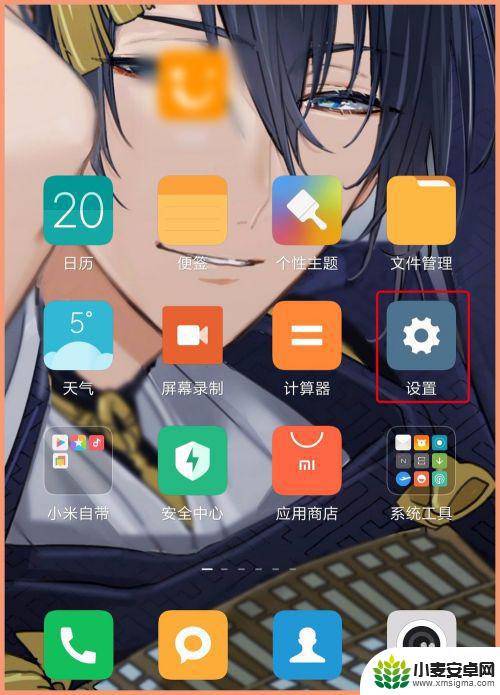
3.【USB网络共享】
在设置页第一项点“更多连接方式”,点“USB网络共享”后面的小按钮挪到另一边,呈现蓝色为打开模式。
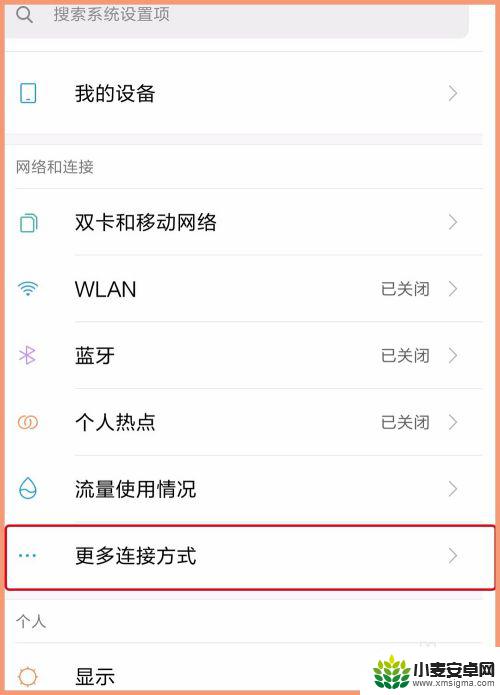
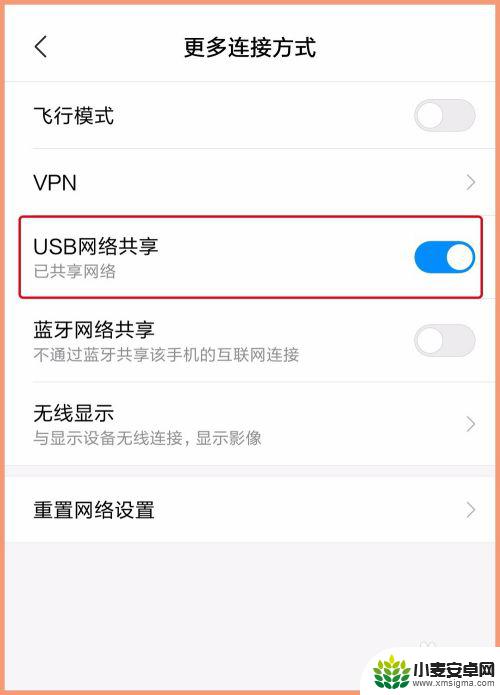
4. 必须是先将数据线插入到USB接口连接电脑,因为若不连接电脑。上一步操作位置“USB网络共享”呈灰色状态,就是不可操作。
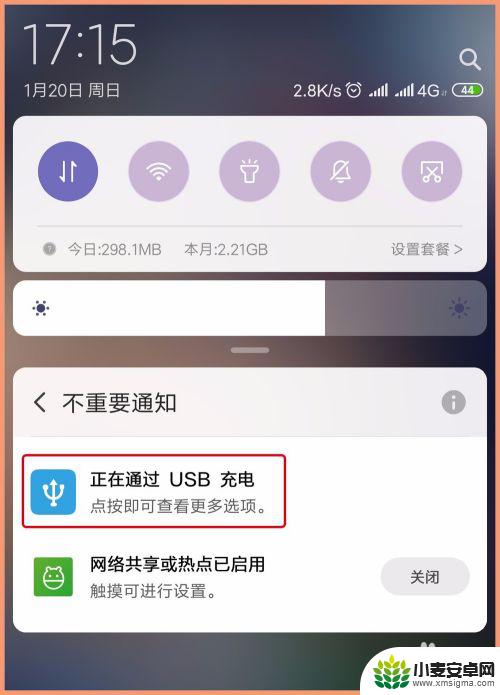
5. 以上所有操作完成后,观察电脑右下角网络图标已经改变,打开网络和共享中心可以看到能够浏览互联网,上网试试。
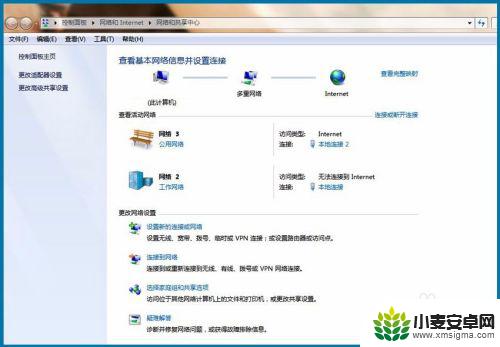
6.【热点连接】
除了使用USB数据连接电脑共享网络之外,还可以使用手机热点。将数据流量共享到电脑,在手机“设置 - 个人热点”里设置自己的热点密码,然后电脑搜索可用WIFI输入对应的密码连接即可。
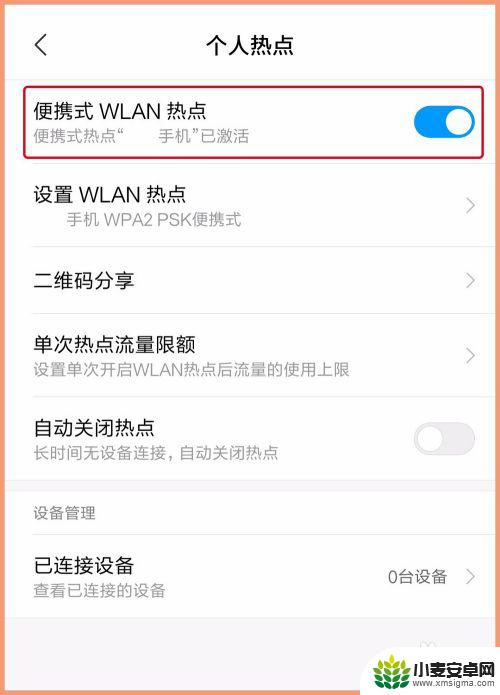
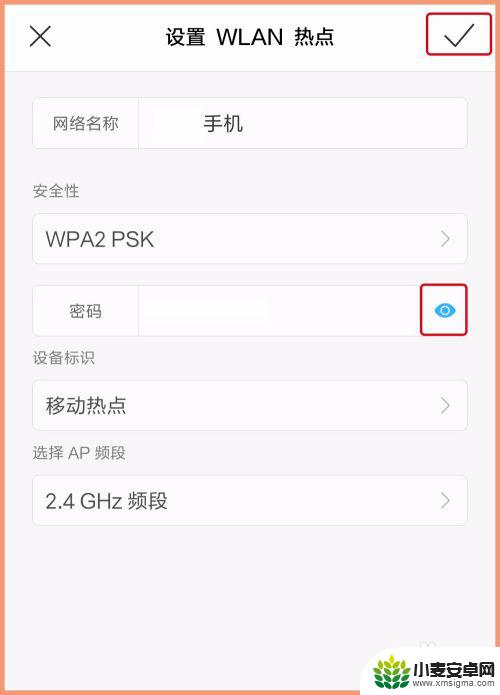
以上就是手机USB网线的全部内容,有需要的用户可以根据这些步骤进行操作,希望对大家有所帮助。












